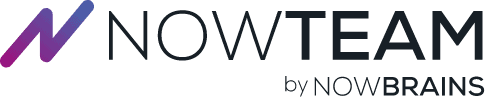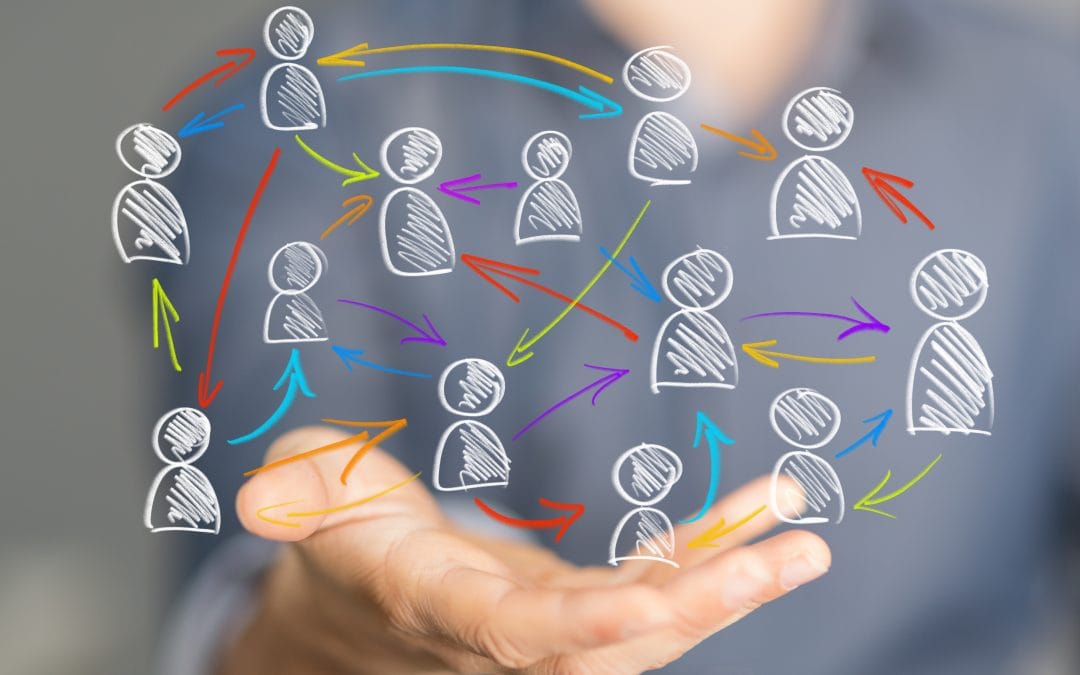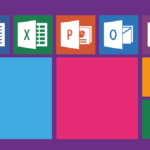Les outils collaboratifs sont plus prisés que jamais par les entreprises, en particulier dans un contexte incertain nécessitant de maintenir l’efficacité des équipes. Dans ce domaine, Microsoft met à profit son expertise en bureautique. Imaginez vos besoins les plus fous pour accélérer vos projets… Ouvrez les yeux, Teams est là ! Voici pourquoi tout le monde devrait adopter cet outil.
Teams en quelques mots
Teams est une plateforme collaborative qui facilite, centralise et organise le travail d’équipe. Elle propose des fonctionnalités telles que la messagerie instantanée, la modification de fichiers en temps réel, la visioconférence, le partage d’écran et la sécurité du cloud. Avec Teams, la sécurité de votre travail est renforcée, même à distance, grâce à l’authentification multi-facteurs, au chiffrement des données en transit et au repos, ainsi qu’au SRTP. Microsoft rappelle que Teams respecte 90 normes réglementaires et industrielles.
Teams et Office 365 : une intégration parfaite
Microsoft a largement prouvé sa domination dans la création de logiciels professionnels. Avec Office 365, toutes les solutions bureautiques de Microsoft sont réunies dans une formule cloud interconnectée. Plus besoin de configurations complexes pour bénéficier de la mobilité et des règles de sécurité accrues. Vous accédez à vos fichiers et logiciels depuis n’importe quelle machine connectée à internet (ordinateur, tablette, téléphone), offrant un gain de temps significatif pour tous. Aujourd’hui, cette solution est idéale pour un télétravail efficace. Elle permet également de réaliser des économies, car elle nécessite moins d’expertise et d’infrastructure serveur. Les licences sont modulaires et transparentes : vous n’utilisez plus des packs dédiés à une machine fixe, mais une solution tout-en-un, sans besoin d’installation. Vous gagnez en rapidité et en flexibilité.
Les avantages de Teams pour le travail collaboratif
Teams ne ménage pas ses efforts pour offrir l’un des outils de visioconférence les plus efficaces pour le travail d’équipe. Issu de l’expérience de Microsoft avec Skype, Teams intègre de nombreuses fonctionnalités grâce à son IA, comme le redimensionnement automatique de l’écran en fonction du nombre de participants, offrant ainsi une expérience plus agréable pour tous. La visioconférence est optimisée avec le partage d’écran simultané, permettant à plusieurs personnes de voir et de modifier un document en même temps, même à distance. Pour les réunions virtuelles, vous pouvez parler à jusqu’à 20 000 personnes en simultané. Pour aller plus loin dans la collaboration grâce à Microsoft 365 découvrez l’outil du sharepoint pour centraliser vos fichiers en entreprises et y accéder depuis n’importe où !
Les tips et astuces pour utiliser Teams
1. Organisez vos équipes et canaux efficacement
- Créez des canaux dédiés pour différents projets ou départements : Utilisez des canaux pour structurer les discussions et les documents par sujet, projet ou équipe.
- Utilisez les canaux privés pour des discussions confidentielles : Si vous avez des sujets sensibles ou restreints, créez des canaux privés pour limiter l’accès.
2. Utilisez les @mentions pour attirer l’attention
- @mentionnez des personnes spécifiques ou des équipes entières : Utilisez
@nompour notifier une personne spécifique ou@équipepour notifier tout le monde dans une équipe. - @Canal pour alerter tous les membres du canal : Si une information concerne tout le canal, utilisez
@Canal.
3. Personnalisez vos notifications
- Ajustez vos paramètres de notification : Cliquez sur votre photo de profil > Paramètres > Notifications pour personnaliser les notifications en fonction de vos besoins.
- Utilisez les alertes de bureau et les bannières : Configurez les notifications pour des messages importants pour ne rien manquer.
4. Utilisez les onglets pour centraliser les outils et documents
- Ajoutez des onglets pour accéder rapidement aux fichiers et applications : Vous pouvez ajouter des onglets pour des fichiers, des applications comme Planner, OneNote, ou des sites SharePoint.
- Personnalisez chaque canal avec des onglets pertinents : Facilitez l’accès aux ressources importantes directement depuis les canaux.
5. Maîtrisez la visioconférence
- Utilisez l’arrière-plan flou ou personnalisé : Pendant les appels vidéo, utilisez l’option « Arrière-plan flou » pour plus de confidentialité ou personnalisez votre arrière-plan.
- Enregistrez les réunions importantes : Enregistrez les réunions pour pouvoir les revoir plus tard ou partager avec ceux qui n’ont pas pu y assister.
- Utilisez les sous-titres en direct : Activez les sous-titres pour rendre les réunions plus accessibles à tous les participants.
6. Collaborez en temps réel sur les documents
- Co-édition de documents : Ouvrez des fichiers directement dans Teams et travaillez dessus simultanément avec vos collègues.
- Utilisez les commentaires et la discussion dans les fichiers : Profitez des outils de commentaire et de discussion pour une collaboration plus fluide.
7. Automatisez les tâches répétitives
- Créez des flux de travail avec Power Automate : Intégrez Power Automate pour automatiser les processus et les tâches répétitives.
- Utilisez des bots et des connecteurs : Ajoutez des bots et des connecteurs pour automatiser les notifications et les mises à jour.
8. Restez organisé avec les tâches et la planification
- Utilisez l’application Tasks by Planner and To Do : Gardez une trace de vos tâches et to-do lists directement dans Teams.
- Planifiez des réunions récurrentes : Utilisez la fonction de planification pour organiser des réunions régulières et ne manquez jamais une session.
9. Intégrez des applications tierces
- Ajoutez des applications pertinentes : Intégrez des applications tierces comme Trello, Asana, ou GitHub pour centraliser vos outils de travail.
- Utilisez des outils de sondage et de vote : Intégrez des outils comme Polly ou Forms pour faciliter la prise de décision en équipe.
10. Profitez des fonctionnalités de recherche
- Utilisez la barre de recherche pour trouver rapidement des messages, des fichiers ou des personnes : Tapez des mots-clés dans la barre de recherche en haut de l’écran pour accéder rapidement à l’information recherchée.
- Filtrez les résultats pour affiner votre recherche : Utilisez les filtres pour trier les résultats par type, date, ou personne.